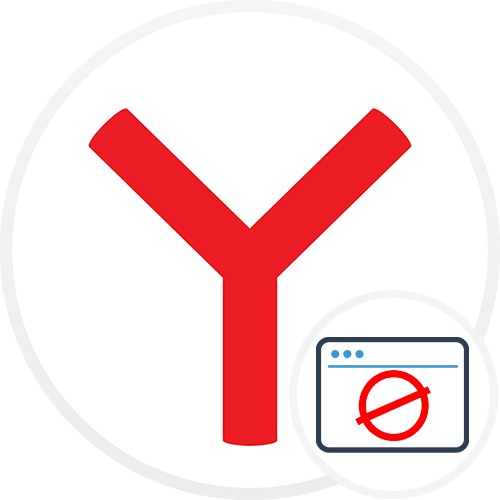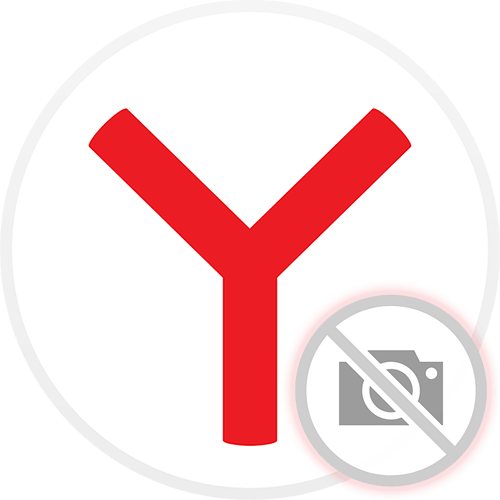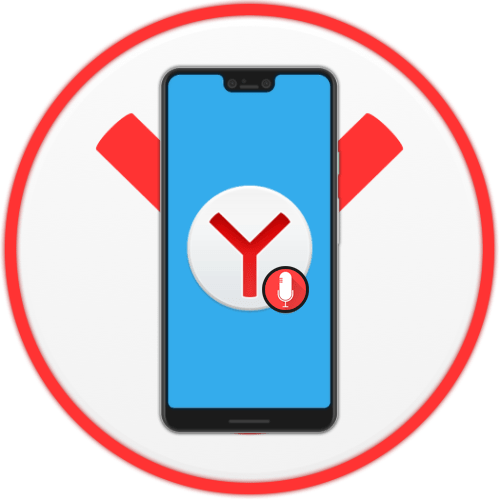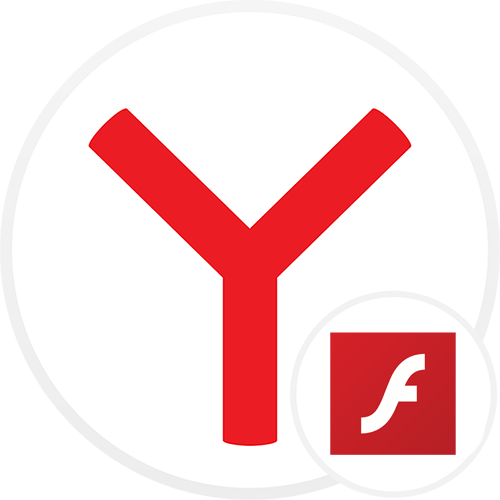Зміст
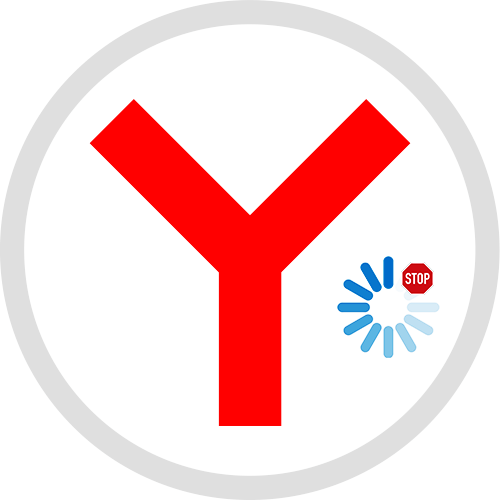
Браузер від Яндекса можна встановити не тільки на комп'ютер, але і на смартфон. Описані нижче способи розглянуті на прикладі мобільних пристроїв з Android, а відмінності в роботі Програми на IOS згадані окремо.
Спосіб 1: Оновлення браузера
Проблема може бути викликана використанням застарілої версії програмного забезпечення, тому спробуйте спочатку оновити Яндекс.Браузер . На нашому сайті є докладні інструкції про те, як це зробити на комп'ютері і смартфоні.
Детальніше:
Як оновити Яндекс.Браузер до останньої версії
Як оновити Яндекс.Браузер на смартфоні
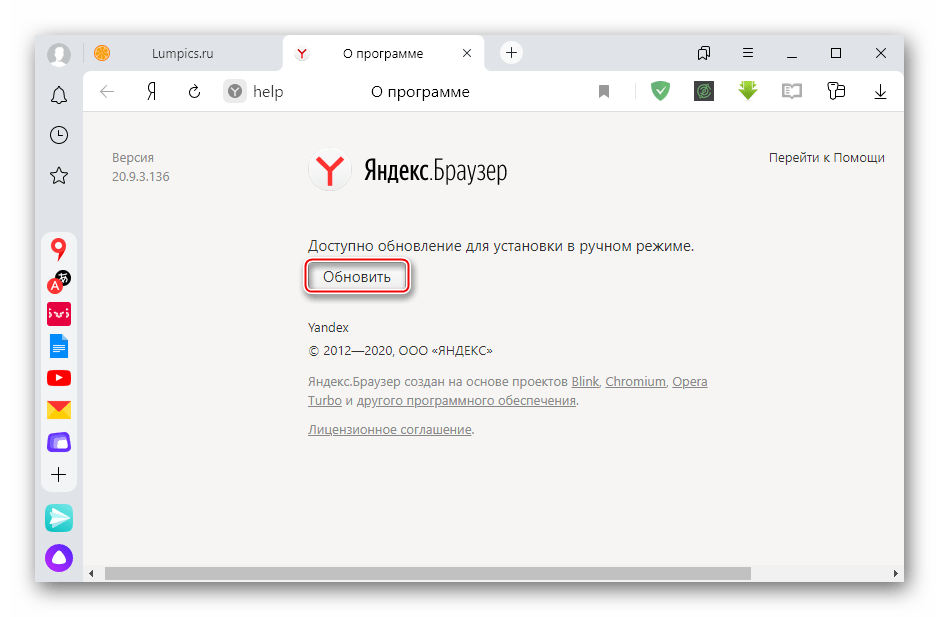
Спосіб 2: відновлення завантаження
Якщо дані з інтернету раптово перестали завантажуватися, можливо, процес завантаження був припинений. У цьому випадку просто відновіть його.
Варіант 1: Комп'ютер
- Значок завантажуваного файлу розташовується на панелі праворуч від адресного рядка. Клацаємо по ньому правою кнопкою мишки і в контекстному меню вибираємо " відновити завантаження» .
- Або тиснемо на іконку»Завантаження" , знаходимо файл, завантаження якого була перервана, і продовжуємо її.
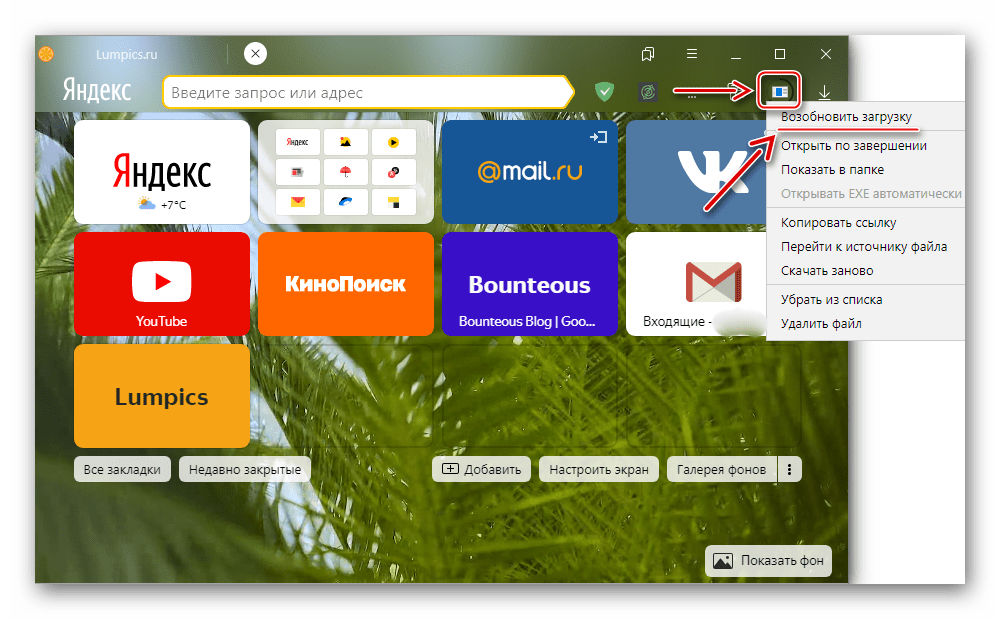
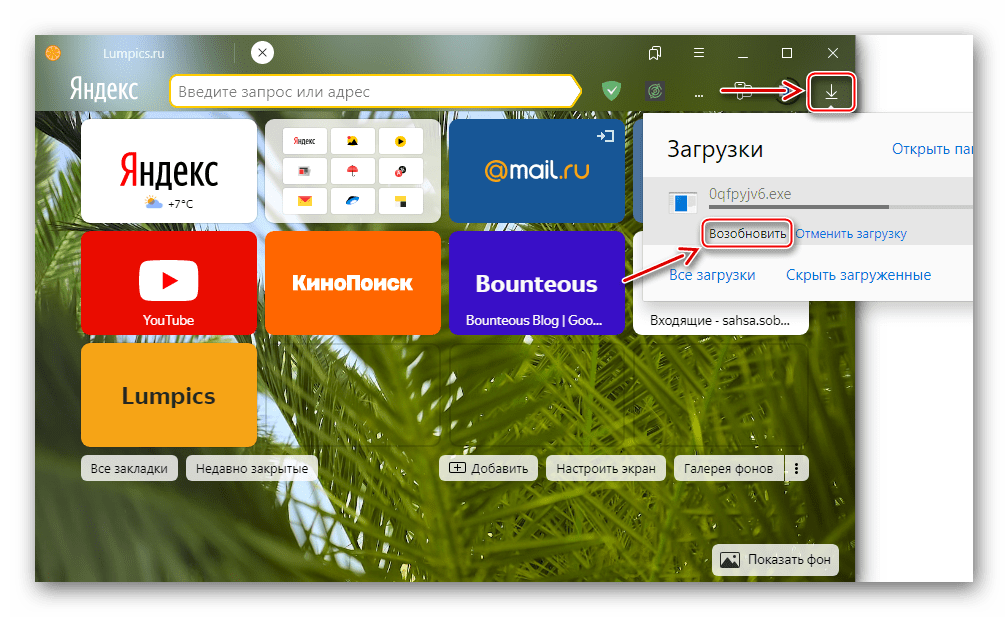
Варіант 2: мобільний пристрій
На Android -смартфонах статус завантажуваних даних відображається в області повідомлень. Відкриваємо її свайпом по екрану зверху вниз, тапа по скачується файлу, щоб відкрити контекстне меню, і тиснемо »продовжити" .
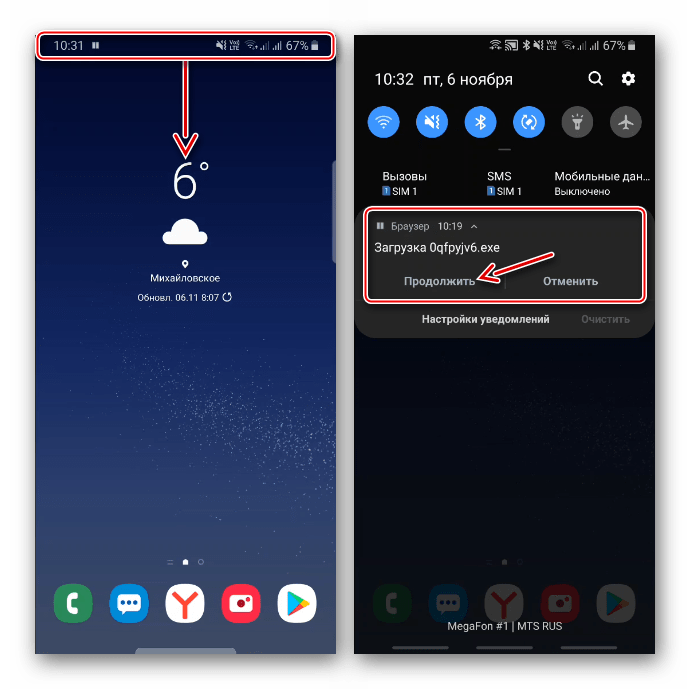
У веб-браузері Yandex для пристроїв з IOS цієї функції немає, оскільки завантаження там відбувається всередині програми.
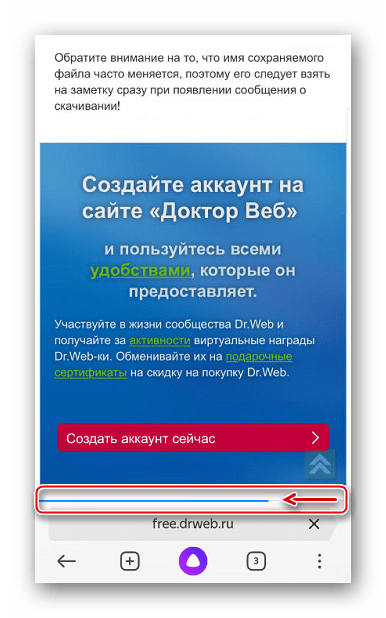
Спосіб 3: вимкнення захисту браузера
В Яндекс.Браузер вбудована технологія Protect. Вона блокує дані з Інтернету, які вважає шкідливими. Перевірці піддаються всі завантажувані архіви і виконувані файли. Якщо веб-оглядач щось запідозрить, він відразу позначить їх іконкою зі знаком оклику і зупинить завантаження. Проте завантажити їх все одно можна. Для цього просто потрібно відключити захист, але Yandex це робити не рекомендує.
Варіант 1: Комп'ютер
- Клацаємо іконку»Меню" і відкриваємо »Налаштування" веб-оглядача.
- Переходимо у вкладку»Безпека" і в блоці " захист від загроз» відключаємо функцію " перевірити безпеку відвідуваних сайтів та завантажуваних файлів» . Цього буде достатньо, тому інші опції в даному блоці краще не чіпати. Запускаємо повторне завантаження.
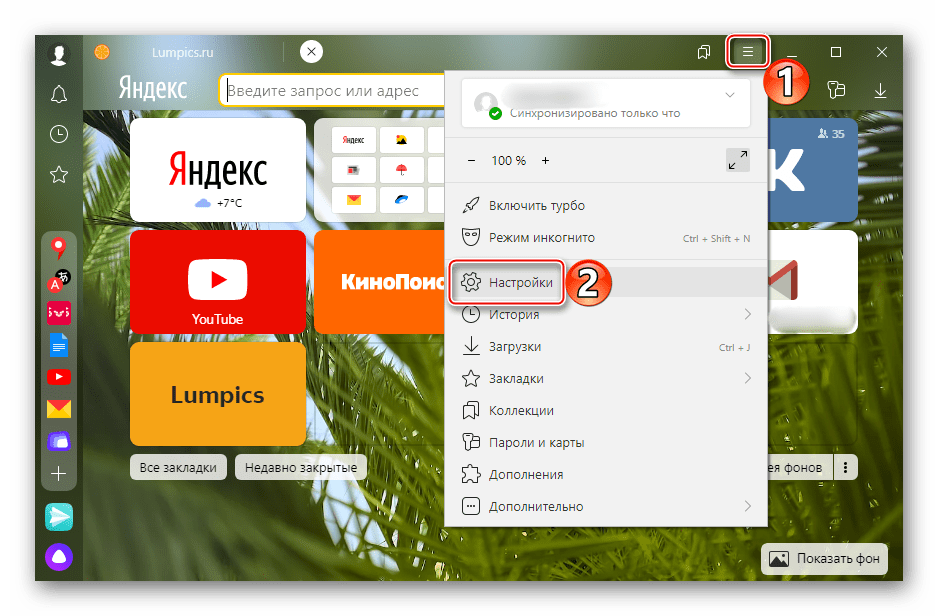
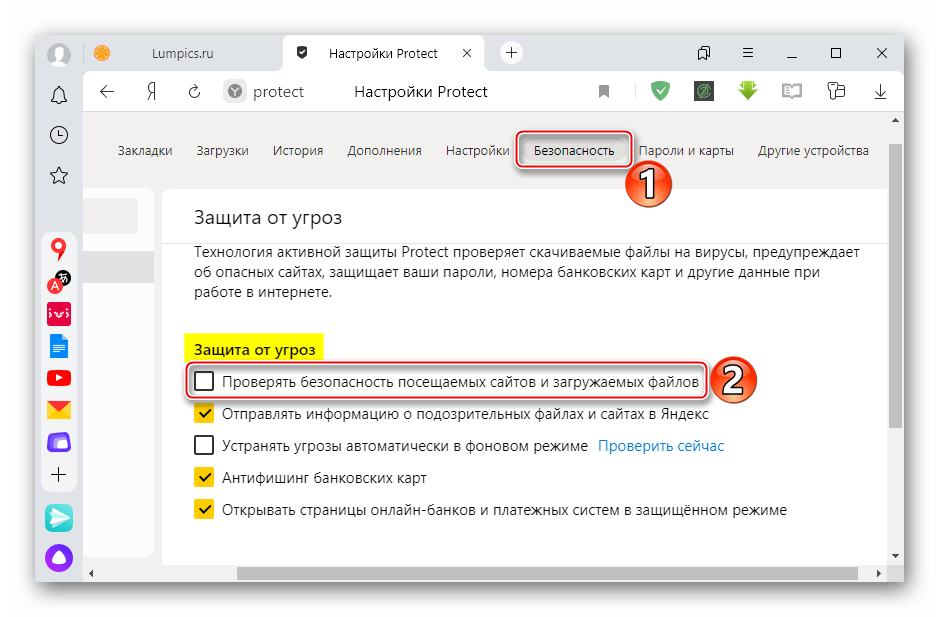
Варіант 2: мобільний пристрій
У мобільному веб-оглядачі все влаштовано простіше. Тут Protect так само перевіряє всі дані, і якщо виявляє шкідливий вміст, сповіщає про це і пропонує видалити файл. В цьому випадку можна просто проігнорувати попередження.
Спосіб 4: звільнення місця
Завантаження файлу перерветься, якщо для нього немає місця диску. Щоб звільнити пам'ять, видаліть якісь непотрібні файли. Додатково скористайтеся нашими рекомендаціями щодо звільнення місця на комп'ютері і мобільному пристрої.
Детальніше:
як звільнити місце на диску з в Windows
як звільнити пам'ять на телефоні
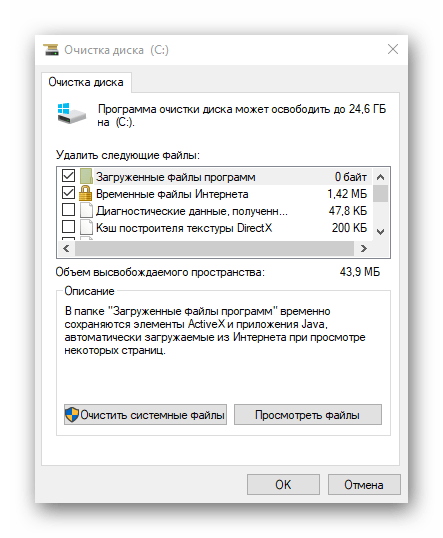
Спосіб 5: Зміна папки завантаження
Якщо завантаження переривається постійно при скачуванні будь-яких файлів, спробуйте поміняти розташування папки, в яку вони зберігаються. Наприклад, створіть її на іншому диску, якщо це можливо. В Налаштуваннях Яндекс.Браузера для мобільних пристроїв такої опції немає, але це можна зробити в веб-браузері для комп'ютера.
- Заходимо в»Налаштування" Яндекс.Браузера, переходимо в розділ «інструменти» і в блоці " завантажені файли» клацаємо по посиланню поруч з пунктом " зберегти в» .
- Вибираємо директорію на цьому або іншому диску.
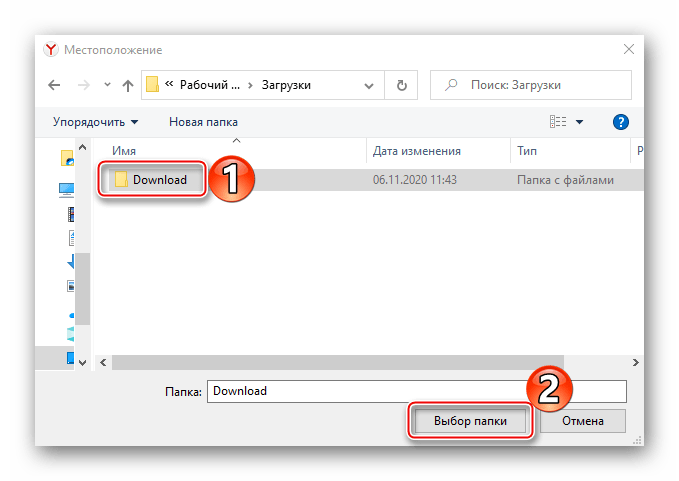
Відобразиться новий шлях збереження завантажених даних.
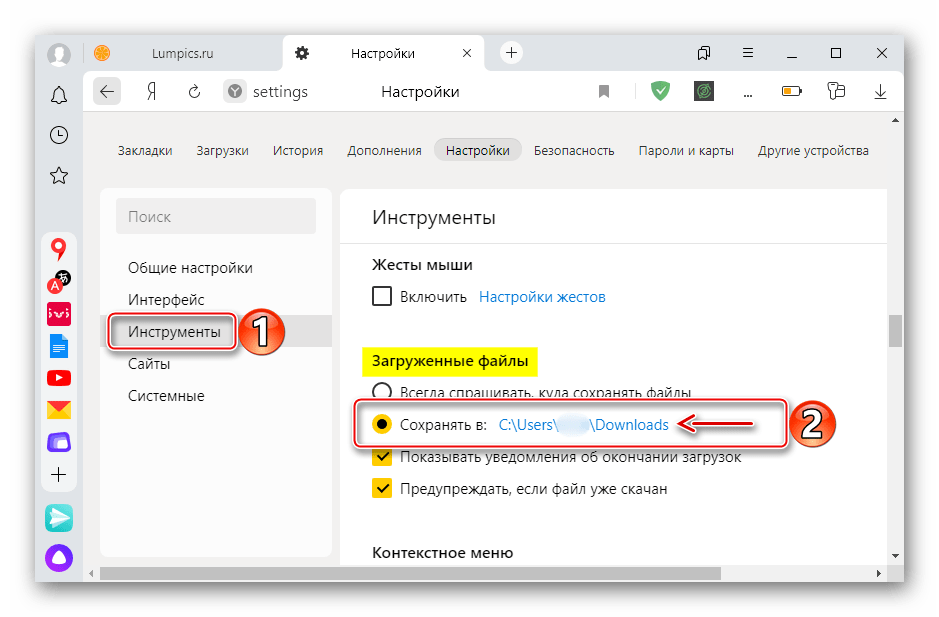
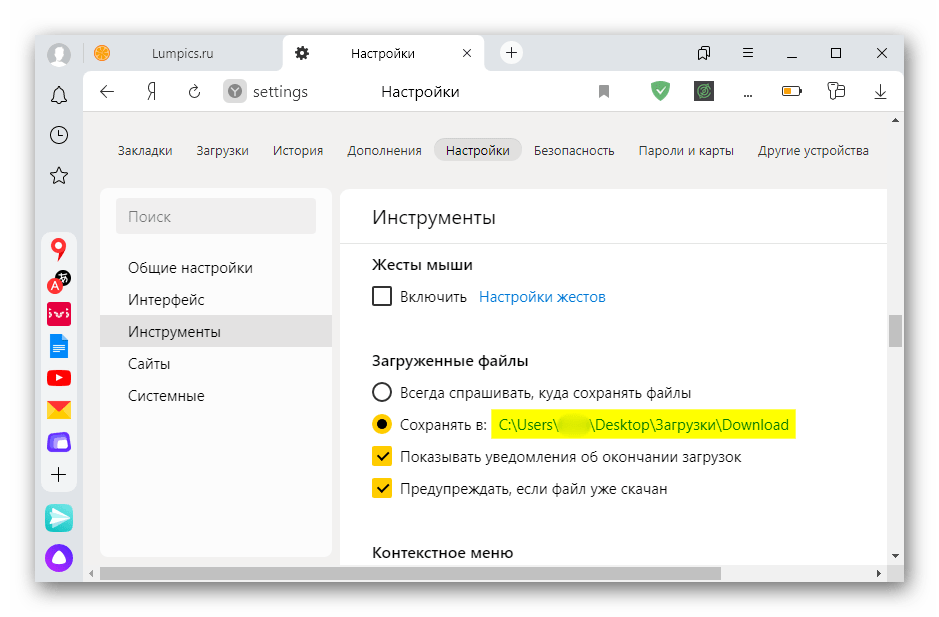
Спосіб 6: перевстановлення браузера
Під час експлуатації браузер збирає різну інформацію – кеш, куки, історію та ін.У ньому змінюються налаштування і встановлюють розширення. Це може мати негативний вплив як на окремі його функції, так і на всю роботу в цілому. Спробуйте скинути налаштування браузера, а якщо це не допоможе, видалити і заново встановити його. Про способи відновлення і переустановлення Yandex Browser ми докладно писали в окремих статтях.
Детальніше:
Як відновити Яндекс.Браузер
Перевстановлення Яндекс.Браузера зі збереженням закладок
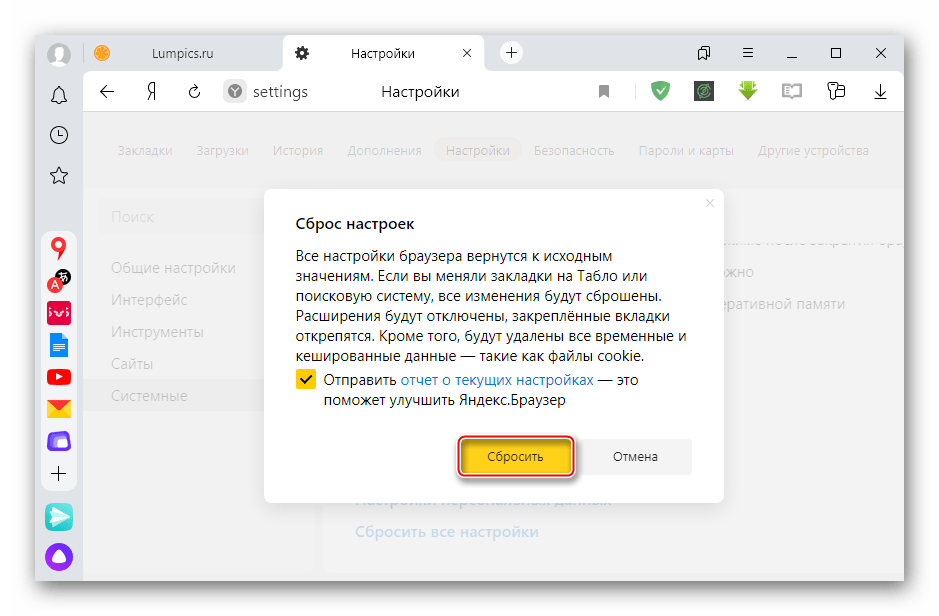
Якщо описані способи не усунули проблему, зверніться в службу підтримки Яндекса. Опишіть їм ситуацію і розкажіть, які дії вже зробили, щоб вони швидше знайшли рішення.